Phillips es un nombre familiar en el mundo de la electrónica. La compañía produce unidades de entretenimiento confiables, incluidos televisores inteligentes .
Como cualquier aparato doméstico, su televisor inteligente puede experimentar problemas de conexiones a Internet . Puede conectar con éxito su televisor a Wi-Fi pero tiene problemas para acceder a Internet .
Esta publicación explica cómo arreglar un televisor inteligente Phillips que no puede acceder a Internet a pesar de conectarse con Wi-Fi . Sigue leyendo para obtener más información.
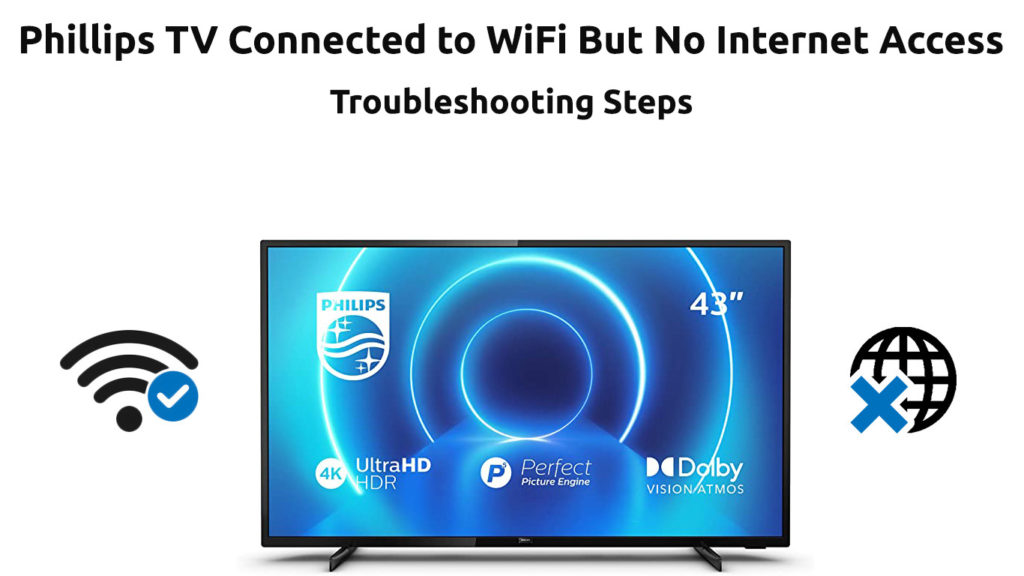
Comprueba tu conexión a Internet
Si su televisor Phillips no puede acceder a Internet , consulte su red inalámbrica para establecer si tiene problemas. Su televisor puede tener desafíos para acceder a la web debido a la configuración de red incorrecta o mal configurada.
Compruebe si su conexión a Internet está activa antes de manipular con su televisor o enrutador inteligente. Puede probar su red conectándose a otros dispositivos habilitados en Internet, como teléfonos inteligentes, tabletas y computadoras portátiles.
Si estos dispositivos pueden acceder a Internet, significa que su red inalámbrica está bien y el problema podría surgir de su televisión inteligente. Si los dispositivos no pueden acceder a la web, considere verificar su configuración de red. También puede llamar a su ISP para saber si están experimentando tiempos de inactividad.
Reinicie su enrutador
Una vez que sepa que tiene una conexión a Internet activa, solucionar problemas de conectividad se vuelve más fácil. El primer paso para solucionar problemas y reparar su televisor Phillips que no puede acceder a Internet es reiniciar su enrutador.
Reiniciar su enrutador puede ayudar a solucionar varios errores y fallas actualizando su memoria. El proceso es igualmente rápido y directo. Aquí están los pasos:
- Desenchufe el cable de alimentación de sus enrutadores
- Espera al menos 60 segundos
- Conecte el cable de alimentación de los enrutadores hacia atrás
- Conecte su televisor a Wi-Fi
- Compruebe si su televisor puede acceder a Internet
Restablece tu enrutador
Si reiniciar el enrutador no resolvió el problema, considere restablecerlo. Realizar un reinicio lo restaurará a la configuración predeterminada, lo que significa que debe reconfigurar su red de nuevo.
Puede restablecer su enrutador utilizando dos métodos diferentes. La primera opción es presionar y presionar el botón de reinicio en su enrutador durante al menos 5 segundos antes de liberarlo.
La segunda opción es presionar el agujero en la parte posterior de su enrutador con un pasador afilado hasta que las luces del dispositivo parpadeen.

Después de restablecer su enrutador, es posible que deba reconfigurar su configuración de red. Visite su sitio de administración de enrutadores o inicie sesión en la página de administración web en su navegador preferido para verificar estas configuraciones. Ingrese su dirección IP predeterminada en la barra de direcciones para acceder a la página de administración de su enrutadores.
Restablecer suave tu televisor
A veces, su televisor Phillips podría ser la fuente de problemas de conexión a Internet. Restablecimiento suave de su televisor puede ayudar a solucionar varios problemas, como rezagamiento, aplicaciones no respondidas y problemas de conectividad.
Restablecer el televisor ayuda a borrar el caché y actualizar su memoria, resolviendo errores y fallas menores.
Siga estos pasos para restablecer su televisor:
- Apague su televisor inteligente
- Desenchufar todos los cables y accesorios
- Espera al menos dos minutos
- Conecte todos los cables y accesorios
- Enciende tu televisión inteligente
- Compruebe si su televisor puede acceder a Internet
Reubicar su televisor o enrutador
Si su televisor tiene problemas de conectividad, considere reubicarlo o reubicar su enrutador . Las señales débiles pueden evitar que su televisor acceda a Internet. Reposicionar el enrutador puede ayudar a proporcionar una mejor cobertura.
Alternativamente, puede invertir en un extensor de Wi-Fi o un refuerzo para aumentar la resistencia de la señal. Como su nombre lo indica, un extensor de Wi-Fi extiende la cobertura de red a otras habitaciones del edificio.
Recrear la configuración de la red (olviden la red Wi-Fi)
El problema de conexión en su televisor Phillips puede ser causado por configuraciones de red incorrectas o mal configuradas.
Recrear la configuración de su red puede ayudar a restaurar su conexión a Internet y permitir que su televisor inteligente acceda a la web.
Aquí están los pasos:
- Presione el botón Inicio o Menú en su control remoto
- Ir a la configuración
- Ir a red e internet
- Seleccione Wi-Fi
- Seleccione su red actual
- Seleccione Forget Network
- Reinicie su enrutador y televisión
- Vaya a Configuración de nuevo
- Seleccione Wireless y Reds
- Haga clic en conectarse a la red
- Seleccione su conexión Wi-Fi
- Ingrese el nombre de usuario y la contraseña para conectar su televisor
- Compruebe si su televisor puede acceder a Internet
Cómo olvidar la red Wi-Fi en un Philips Android TV
Cambiar la configuración de DNS
Su Phillips Smart TV puede no acceder a Internet debido a la configuración DNS incorrecta o mal configurada. Cambiar estas configuraciones puede ayudar a restaurar su red inalámbrica.
Siga estos pasos para cambiar su configuración de DNS:
- Presione el botón de inicio en su control remoto
- Ir a la configuración
- Seleccionar configuración de red
- Seleccionar la configuración de red
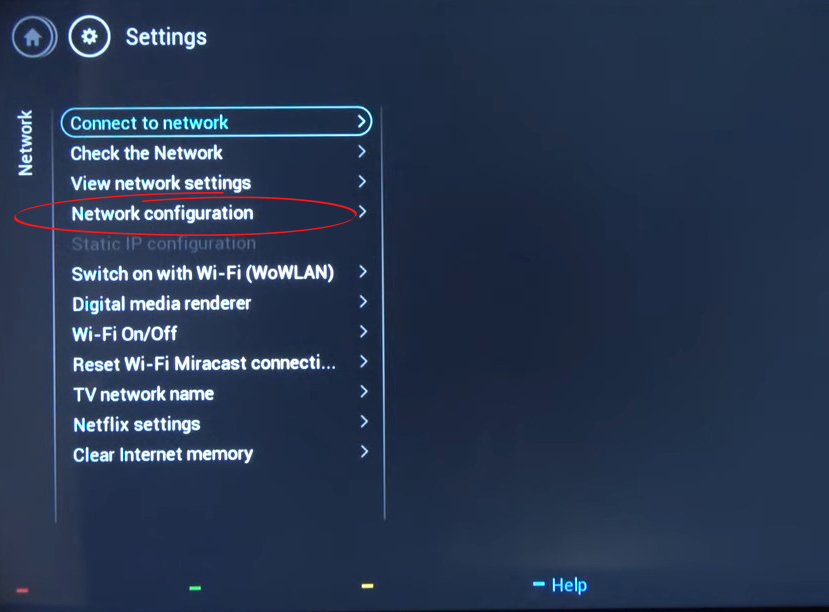
- Establezca su red en IP estática
- Seleccione la configuración de IP estática
- Tendrá que ingresar su dirección IP, máscara de subred y sus servidores DNS principales y secundarios manualmente. Use cualquier dirección IP gratuita dentro de su grupo de servidores DHCP. La máscara de subred es casi siempre 255.255.255.0. Cuando se trata de servidores DNS, hay un montón de servidores de terceros que incluyen Googles (8.8.8.8 y 8.8.4.4) y CloudFlares (1.1.1.1 y 1.0.0.1).
- Guardar para aplicar cambios
- Compruebe si su televisor puede acceder a Internet
Si tiene un televisor Philips con el sistema operativo Android, la ruta a la configuración de IP se verá un poco diferente, pero también tendrá que ingresar su dirección IP, máscara de subred y servidores DNS manualmente. Si tiene un TV Philips Roku, debe cambiar el servidor DNS en la página de configuración de su enrutadores.
Verifique la interferencia
A veces, su televisor inteligente Phillips podría no acceder a Internet debido a la interferencia electromagnética de otros dispositivos como altavoces Bluetooth, barras de sonido y microondas.
Reubicar estos dispositivos puede ayudar a restaurar su conexión a Internet. Recuerde apagar los dispositivos Bluetooth cuando no los use para minimizar la interferencia. También puede desconectar accesorios y dispositivos con cable. Apague un dispositivo a la vez para saber cuál está interfiriendo con su red inalámbrica.
Además, elimine todas las obstrucciones entre su enrutador y Phillips Smart TV para mejorar la intensidad de la señal y restaurar su conexión a Internet.
Verifique la interrupción del servicio
Si aún no puede acceder a Internet, tal vez su ISP esté experimentando una interrupción de servicio. Simplemente llame a su proveedor de servicios para establecer si tiene problemas con su red.
Lectura recomendada :
- Samsung Smart TV conectado a Wi-Fi pero sin Internet (tutorial de solución de problemas)
- TV Hitachi conectado a Wi-Fi pero sin acceso a Internet (formas de recuperar el acceso a Internet)
- Hisense TV conectado a Wi-Fi pero sin acceso a Internet (11 formas de solucionarlo)
También puede visitar sus páginas oficiales de redes sociales de ISPS para obtener actualizaciones sobre sus servicios. La mayoría de las empresas informan a sus clientes sobre las interrupciones de servicio por adelantado y cuándo esperar que se reanuden los servicios normales.
Actualizar firmware de TV Phillips a través de USB
Su TV Smart Phillips podría tener problemas de conectividad debido a un firmware corrupto o anticuado. La actualización de su firmware de TVS puede ayudar a resolver varios problemas y restaurar su conexión de red.
Dado que el televisor no puede acceder a Internet, solo puede actualizar su firmware a través de USB. Aquí están los pasos:
- Inserte una unidad USB vacía en una computadora portátil o escritorio
- Abra su navegador web preferido
- Ir al sitio web de Phillips
- Vaya a su página de soporte de productos
- Consulte el software en la página web
- Seleccionar actualizaciones de software
- Descargue su firmware de TVS
- Extraiga los archivos y transfiéralos a la unidad USB
- Enciende tu televisor
- Inserte la unidad USB en el puerto USB
- Espere de 5 a 15 minutos para que la actualización complete
- Reinicie tu televisor
Cómo actualizar el firmware de TV usando una unidad USB
Use una conexión con cable
Los televisores inteligentes vienen con un adaptador inalámbrico incorporado que se conecta a Internet de su hogar. Si el adaptador está defectuoso, su televisor inteligente Phillips no accederá a Internet sin importar cuánto lo intente.
La única solución a un adaptador inalámbrico defectuoso es reemplazarlo. Sin embargo, el servicio de su televisor puede ser costoso (incluso más costoso que comprar un televisor nuevo), por lo que es una buena idea usar una conexión con cableada . Simplemente conecte su televisor al enrutador a través de un cable Ethernet para restaurar su conexión a Internet.
Reemplace su enrutador
Si nada parece funcionar después de probar todas las correcciones anteriores, su enrutador podría ser el problema. Revise el enrutador para detectar daños físicos y considere reemplazarlo por uno nuevo si nota alguna falla.
Como cualquier otro gadget, un enrutador tiene una vida útil de aproximadamente cinco años. A pesar de que el dispositivo continuará trabajando después de cinco años de transformación, no le garantizará el mejor rendimiento. Por esta razón, considere reemplazar su enrutador cada pocos años.
Póngase en contacto con su ISP para establecer si pueden emitir un reemplazo. Algunos ISP proporcionan a sus clientes reemplazos de enrutadores gratuitos dependiendo de la duración de los contratos.
Conclusión
No poder acceder a Internet en su TV Smart Phillips puede ser algo frustrante. Afortunadamente, nuestras soluciones probadas anteriores pueden ayudar a restaurar su conexión a Internet. Pruébalos hoy y cuéntanos cómo va.
